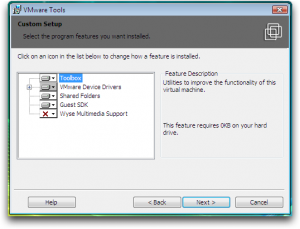
1/ Giới thiệu
- VMware
Tools là bộ tiện ích giúp tăng cường hiệu suất hoạt động cho Guest OS
của máy ảo. Đồng thời giúp cho việc quản lý và sử dụng máy ảo cũng thuận
tiện hơn
- VMware Tools bao gồm các thành phần
- VMware Tools service
- VMware device drivers : trình điều khiển cho các phần cứng được ảo hóa
- VMware user process : tạo thêm 1 user VMware trên Guest OS để các dịch vụ VMware Tools cung cấp sẽ chạy với quyền hạn của User này
- VMware Tools control panel (hay VMware-Toolbox)
- VMware Tools cải thiện những vấn đề sau
- Nâng cao độ phân giải, độ sâu màu của màn hình
- Tốc độ kết nối mạng
- Dễ dàng di chuyển chuột qua lại giữa Guest OS và Host OS
- Copy/Paste hoặc Drag-n-Drop file trực tiếp giữa Guest OS và Host OS
- Giải quyết lỗi âm thanh
2/ Cài đặt
- Khởi động vào máy ảo CentOS
- Từ menu của VMware Workstation click VM-> Install VMware Tools
- Thường thì CentOS sẽ tự động mount ổ CD ảo chứa bộ cài VMware Tools
- Bạn vào /media/VMware Tools và copy file VMwareTools 7.8.6-185404.tar.gz ra Desktop
sau đó giải nén tại đó được thư mục vmware-tools-distrib
- Mở Konsole lên, gõ lần lượt các lệnh
cd ~/Desktop/vmware-tools-distrib
sudo ./vmware-install.pl
(cung cấp password của User bạn đang login)
- Nhấn Enter nếu được hỏi bất cứ tùy chọn nào (chú ý: tới phần chọn độ
phân giải cho màn hình bạn gõ vào con số tương ứng với đpg phù hợp với
màn hình máy bạn)
- Sau khi cài đặt hoàn tất logout , rồi login trở lại để khởi động lại cấu hình X
- Để sử dụng Driver vmxnet cho card mạng ảo bạn gõ lần lượt
/etc/init.d/network stop
/sbin/rmmod pcnet32
/sbin/rmmod vmxnet
/sbin/modprobe vmxnet
/etc/init.d/network start
(các lệnh đều yêu cầu quyền root để thực thi)
- Khởi động lại máy để hoàn tất
3/ Cấu hình lại cho VMware Tools
Điều này chỉ cần thiết nếu bạn update Kernel lên phiên bản mới, hoặc upgrade toàn bộ hệ thống. Bạn cần quyền root để chạy lệnh
vmware-config-tools.pl
4/ Gỡ bỏ VMware Tools
Nếu phiên bản VT đang xài có lỗi và cần cài lại hoặc bạn muốn cập nhật
lên VT bản cao hơn, trước đó bạn cần uninstall VT. Bạn cũng cần quyền
root để chạy lệnh
vmware-uninstall-tools.pl


